Что делать, если World of Tanks не запускается. Где найти файл журнала в игре world of tanks
Не запускаются танки WoT через лаунчер .
При открытии ЛончераLauncher-а может возникать ряд ошибок, решение которых вы сможете найти ниже.
Содержание:
Проблема 1 : Критическая ошибка. Не удалось установить обновления. Продолжение работы приложения невозможно. Подробная информация доступна в файле журнала;
Проблема 2 : Непрерывно крутится шестернка;
Проблема 3 : An unhandled exception is occured The application will be restarted;
Проблема 4 : Не удалось отобразить веб-страницу;
Проблема 5 : Лончер запускается и пропадает;
Проблема 6 : Кнопка Играть отображается серым цветом;
Проблема 7 : В строке состояния отображается надпись Обновление загрузчика: проверка наличия обновлений;
Проблема 8 : Критическая ошибка не удалось загрузить обновления через http. Продолжение работы приложения невозможно. Подробная информация доступна в файле журнала.
Проблема 1Описание: Критическая ошибка. Не удалось установить обновления. Продолжение работы приложения невозможно. Подробная информация доступна в файле журнала.
Решение:Закройте клиент игры, удалите папку wargaming.net пройдя по адресу:
Vista, Windows 7 C:UsersUserNameAppData (является скрытой папкой) LocalTempwargaming.net
Windows XP C:Documents and SettingsUserNameLocal Settingstempwargaming.net
( где UserName - имя вашей учетной записи Windows )
Также попасть в папку можно не изменяя настроек видимости. Введите в строку адреса проводника %appdata% (без кавычек) или же воспользуйтесь TotalCommander.
Очистите папку Updates расположенную в корневом каталоге игры (пример: C:GamesWorld_of_TanksUpdates). На момент обновления рекомендуем временно отключить антивирусное ПО.
Запустите Лончер. В настройках Лончер-а впишите 6881 порт для входящих соединений и активируйте настройку Разрешить использовать торрент, нажмите Ок. Перезапустите Лончер, дождитесь автоматического обновления клиента. Включите антивирусное ПО. Попробуйте добавить папку игры в доверенную зону вашего антивируса.
Предварительно произведите полную проверку компьютера на наличие вирусов.Так же попробуйте создать новую учетную запись Windows(нового пользователя) и произвести запуск под данной учетной записью.
Проблема 2Описание: Непрерывно крутится шестернка.
Существует несколько способов решения проблемы и они изложены ниже.
Способ 1Откройте Internet Explorer. Для этого нажмите меню Пуск, введите команду iexplore.exe (без кавычек) в меню Выполнить (для Windows XP) или в строке поиска (для Vista, Windows 7) (Если Вы используете ОС Windows 8, нажмите сочетание клавиш Win+R и команду введие в появившемся окне). После открытия интернет-браузера зажмите клавишу alt на клавиатуре, откройте в меню Файл и снимите галочку напротив пункта Работать автономно.
Способ 2Попробуйте сбросить настройки Internet Explorer, для этого, находясь в интернет-браузере, откройте Сервис при помощи сочетания клавиш Alt+X. В меню выберите Свойства обозревателя, в появившемся окне выберите вкладку Дополнительно, где следует нажать на кнопку Сброс.... В появившимся окне ( Сброс параметров настройки Internet Explorer) активируйте пункт Удалить личные настройки и нажмите кнопку Сброс. После выполненных действий потребуется перезагрузка Internet Explorer. Затем запустите Лончер и дождитесь автоматического обновления клиента игры.
Способ 3 Обновите Adobe Flash до последней версии с сайта производителя. Обновите программное обеспечение Java с сайта производителя.Все обновления необходимо устанавливать непосредственно для интернет-браузера Internet Explorer.Наверх
Способ 4Переустановите интернет-браузер Internet Explorer. Для преустановки браузера необходимо выполнить следующие действия:
Для Vista
info-4all.ru
Что делать, если World of Tanks не запускается
Автор: news
 Проект «Мир танков» нашел множество фанатов по всему миру, однако у многих из нас порой возникает проблема – World of Tanks не запускается. Давайте попробуем разобраться, что может вызывать подобное явление и как решить эту проблему. Оговорюсь сразу – подразумевается, что ваш компьютер полностью соответствует системным требованиям для этой игры, на нем установлена операционная система Windows, а также самые свежие версии драйверов для материнской платы, видеокарты и прочего оборудования.
Проект «Мир танков» нашел множество фанатов по всему миру, однако у многих из нас порой возникает проблема – World of Tanks не запускается. Давайте попробуем разобраться, что может вызывать подобное явление и как решить эту проблему. Оговорюсь сразу – подразумевается, что ваш компьютер полностью соответствует системным требованиям для этой игры, на нем установлена операционная система Windows, а также самые свежие версии драйверов для материнской платы, видеокарты и прочего оборудования.
Можно выделить два основных вида проблем – не запускается лончер игры и не запускается собственно клиент. Давайте рассмотрим каждую из них.
Проблема: при запуске WOTLauncher возникает сообщение «Критическая ошибка. Не удалось установить обновления. Продолжение работы приложения невозможно. Подробная информация доступна в файле журнала».Решение: 1) удалите папку wargaming.net, расположенную по пути C:\Users\UserName\AppData\Local\Temp (для операционных систем Windows 7 и Vista) или C:\Documents and Settings\UseName\Local Setings\temp (для Windows XP),2) удалите папку Updates из корневого каталога игры;3) перезапустите лончер и указав в настройках номер порта 6881 разрешите ему использовать торрент-сессии.
Проблема: лончер World of Tanks не запускается, при этом постоянно крутится пиктограмма шестеренки.Решение №1: сбросьте настройки браузера Internet Explorer;Решение №2: обновите программное обеспечение Java и Adobe Flash до последней доступной версии с сайта производителя данного ПО;Решение №3: попробуйте переустановить Internet Explorer.
Проблема: лончер запускается и тут же пропадает.Решение: попробуйте переустановить Internet Explorer.
Проблема: при запуске лончера возникает сообщение «An unhandled exception is occurred. The application will be restarted».Решение: удалите компоненты «Microsoft Visual C++» с вашего ПК, затем переустановите их с официального сайта в следующем порядке: Версия 2010, затем версия 2008 (для 86-разрядных систем) или SP1 версии 2008, затем версия 2010 (для 64-разрядных систем).
Проблема: лончер загрузился, но кнопка «Играть» отображена серым цветом.Решение: попробуйте переустановить Internet Explorer.
Проблема: лончер загрузился, но в строке состояния присутствует надпись «Обновление загрузчика: проверка наличия обновлений».Решение: попробуйте сбросить настройки DNS.
Теперь перейдем к случаям, когда World of Tanks не запускается именно на уровне клиента игры. В большинстве случаев проблема в устаревших драйверах, однако, коль мы решили в начале статьи, что с программным обеспечением у нас все в порядке, то устранить проблему можно одним из способов: - попробуйте добавить папку с игрой в доверенную область вашего антивирусного ПО; - используя программы, идущие совместно с видеокартами, сбросьте их настройки в первоначальное значение; - попробуйте «откатить» версию DirectX до версии 10.0.
Следующая часть текста для тех, кто хочет запустить World of Tanks на других операционных системах. Если у вас Linux, то не обойтись без программы wine версии 1.6 или выше – собственного клиента для данного семейства ОС пока не создано. То же самое относится и к компьютерам c MacOS – но для них имеется портированный клиент игры, который можно скачать с какого-либо торрента.
Вообще, игру «World of Tanks» отличает от множества других грамотно организованная служба поддержки и форум. Так что если в данной статье вы не нашли решения, то попробуйте обратиться на официальный сайт проекта с указанием собственной проблемы или изучить соответствующую ветку форума – там наверняка найдется необходимая вам информация.
Так же многие советы и рекомендации можно найти на нашем ФОРУМЕ здесь
mirtankov.net
Как переустановить игру | World of Tanks
Если клиент игры был загружен и установлен на ваш компьютер:
Сначала удалите игру:
На Windows XP:1. Нажмите на кнопку Пуск в левом нижнем углу экрана.2. Откройте Панель управления.3. Найдите пункт «Установка и удаление программ».4. Выберите в списке программ World of Tanks и нажмите на название игры правой кнопкой мыши.5. В появившемся меню нажмите «Удалить».
На Windows Vista, Windows 7, Windows 8:1. Нажмите на кнопку Пуск на экране (для Windows 8 нажмите сочетание клавиш Windows + Х).2. Выберите Панель управления.3. В появившемся меню нажмите «Программы».4. Выберите «Программы и компоненты».5. Выберите World of Tanks в списке программ и нажмите на название игры правой кнопкой мыши.6. В появившемся меню нажмите «Удалить».
На Windows 10:1. Нажмите на кнопку Пуск на экране.2. Выберите Параметры.3. В появившемся меню нажмите «Приложения и возможности».4. Выберите World of Tanks в списке программ и нажмите на название игры правой кнопкой мыши.5. В появившемся меню нажмите «Удалить».
После того как игра будет удалена:
- Скачайте с нашего сайта архив.
- Распакуйте архив в папку на компьютере и запустите bat-файл — он автоматически удалит оставшиеся части игры.
- Скачайте и установите клиент игры заново. Подробнее о том, как это сделать, читайте в специальной статье.
Если клиент игры был скопирован с другого компьютера:
Для Windows XP, Windows Vista, Windows 7, Windows 8, Windows 10:1. Откройте папку, в которой находится клиент игры (например, D:\Games).2. Щёлкните правой кнопкой мыши по папке World_of_Tanks и в контекстном меню выберите пункт «Удалить».3. После этого скачайте с нашего сайта архив.4. Распакуйте архив и запустите bat-файл — он автоматически удалит оставшиеся части игры.5. Перезагрузите компьютер.6. Скачайте и установите клиент игры заново. Подробнее о том, как это сделать, читайте в специальной статье.
ru.wargaming.net
Создание отчёта WGCheck | World of Tanks
WGCheck — утилита для проверки целостности клиента игры и сбора информации о работе как клиента, так и лончера игры. Также будут собраны техническая информация о вашем компьютере (отчёт DxDiag), списки активных процессов и установленных на компьютере приложений.
Как создать отчёт WGCheck
- Скачайте утилиту WGCheck.
- Распакуйте архив, поместите находящийся в нём файл WGCheck.exe в любую удобную для вас папку (например, на Рабочий стол) и запустите его.
- При первом запуске программа проведёт поиск игровых клиентов. Все найденные клиенты игры отобразятся в виде вкладок:
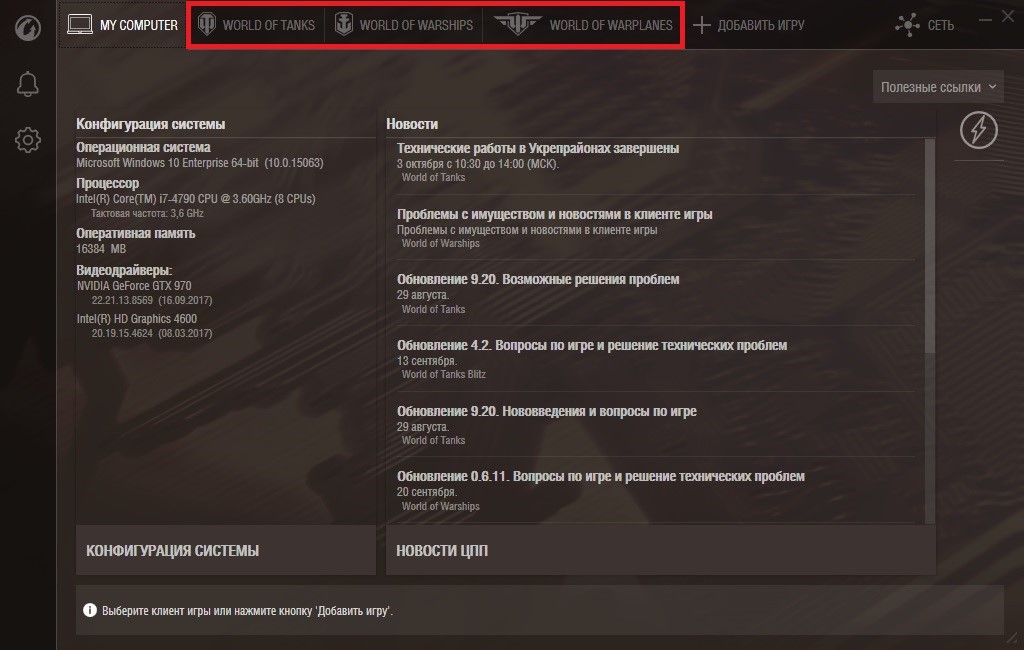 Если нужного клиента не оказалось в списке,вам придётся добавить его вручную. Для этого нажмите на вкладку «Добавить игру» и в открывшемся окне укажите путь к исполняемому файлу WorldOfTanks.exe:
Если нужного клиента не оказалось в списке,вам придётся добавить его вручную. Для этого нажмите на вкладку «Добавить игру» и в открывшемся окне укажите путь к исполняемому файлу WorldOfTanks.exe: 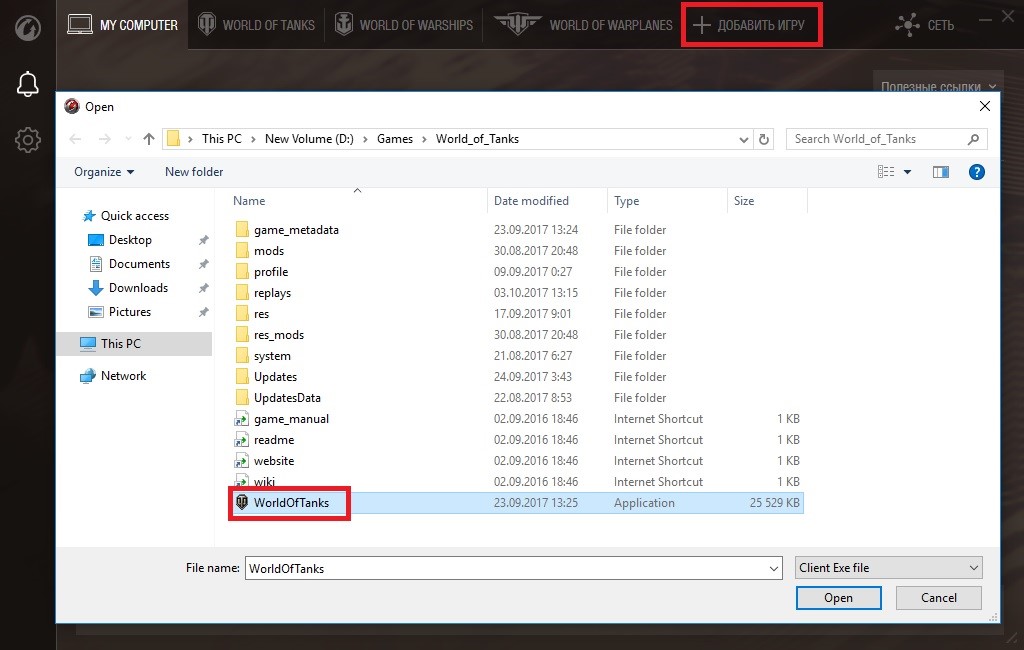 Если вы используете несколько клиентов игры, то укажите путь к их исполняемым файлам WorldOfTanks.exe таким же способом.
Если вы используете несколько клиентов игры, то укажите путь к их исполняемым файлам WorldOfTanks.exe таким же способом. - Выберите клиент игры, целостность которого необходимо проверить:
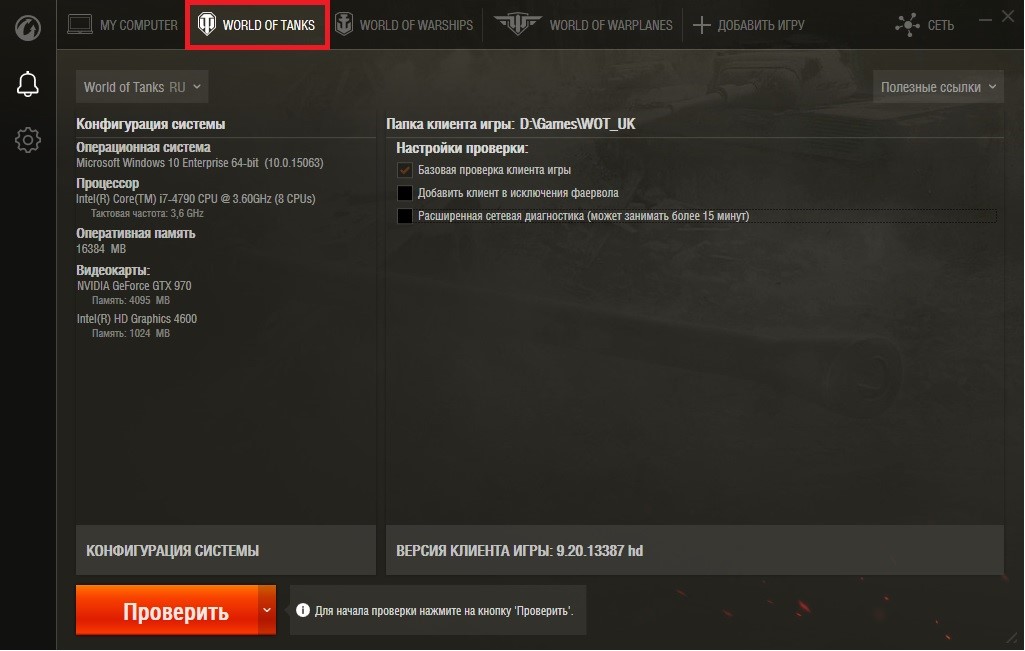 Если вы используете несколько клиентов игры, выбирайте именно тот, который нужно проверить. Для этого нажмите на выпадающее меню и выберите необходимый клиент, ориентируясь по адресу размещения:
Если вы используете несколько клиентов игры, выбирайте именно тот, который нужно проверить. Для этого нажмите на выпадающее меню и выберите необходимый клиент, ориентируясь по адресу размещения: 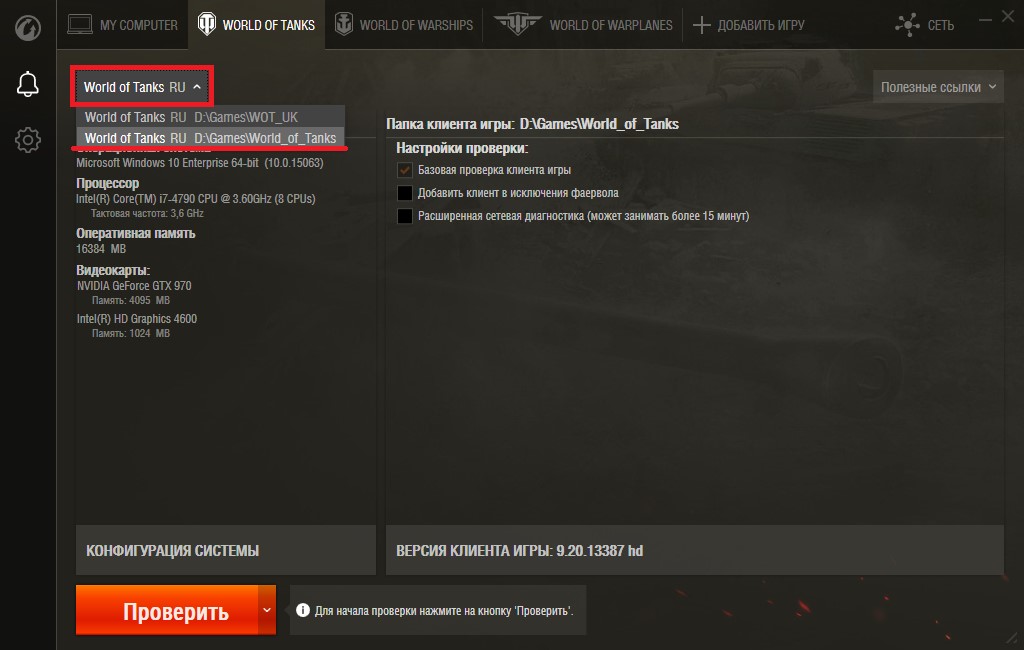
- При необходимости выставьте галочки в пунктах «Добавить клиент в исключения фаервола» и «Расширенная сетевая диагностика», а затем нажмите на кнопку Проверить:
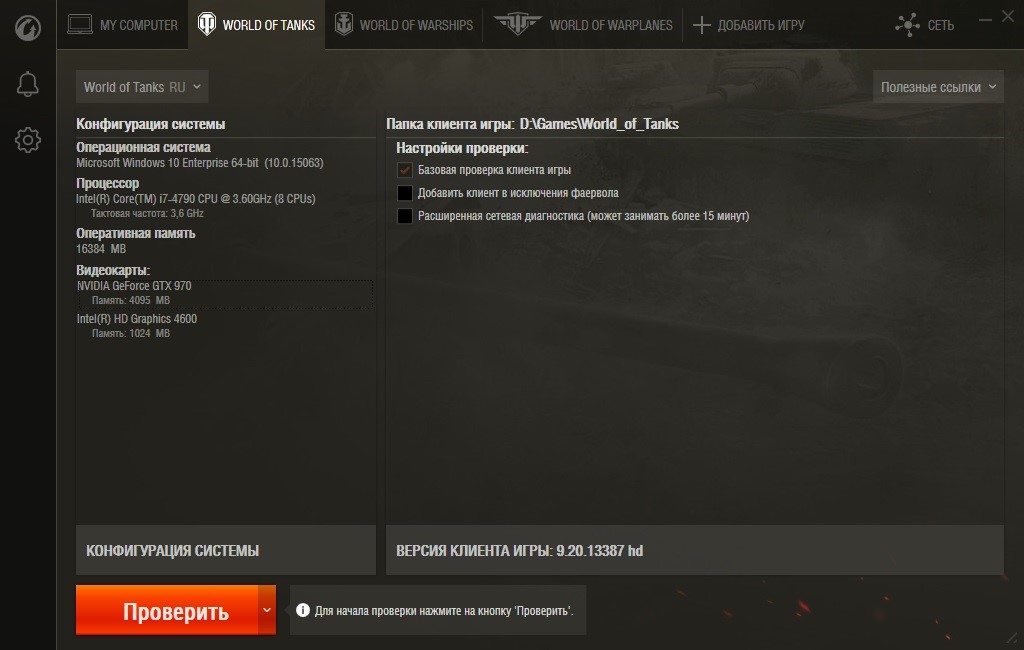
- Начнётся проверка клиента игры, о чём будут сообщать соответствующая надпись и индикатор выполнения проверки:
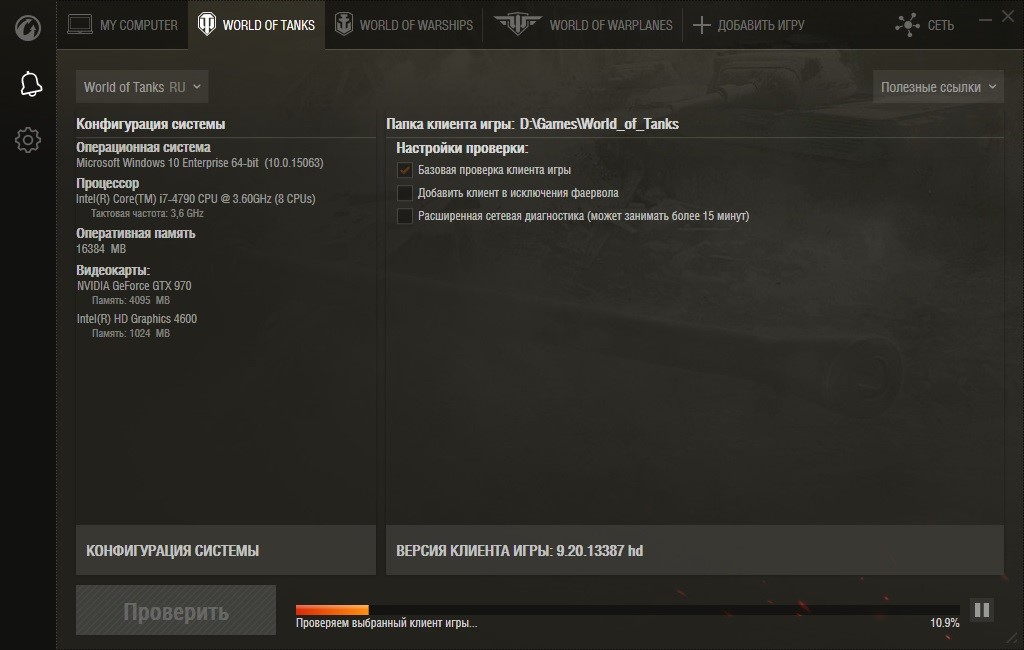
- Если утилита обнаружит повреждённые файлы, она предложит их восстановить. Если вы хотите это сделать, нажмите на кнопку Восстановить:
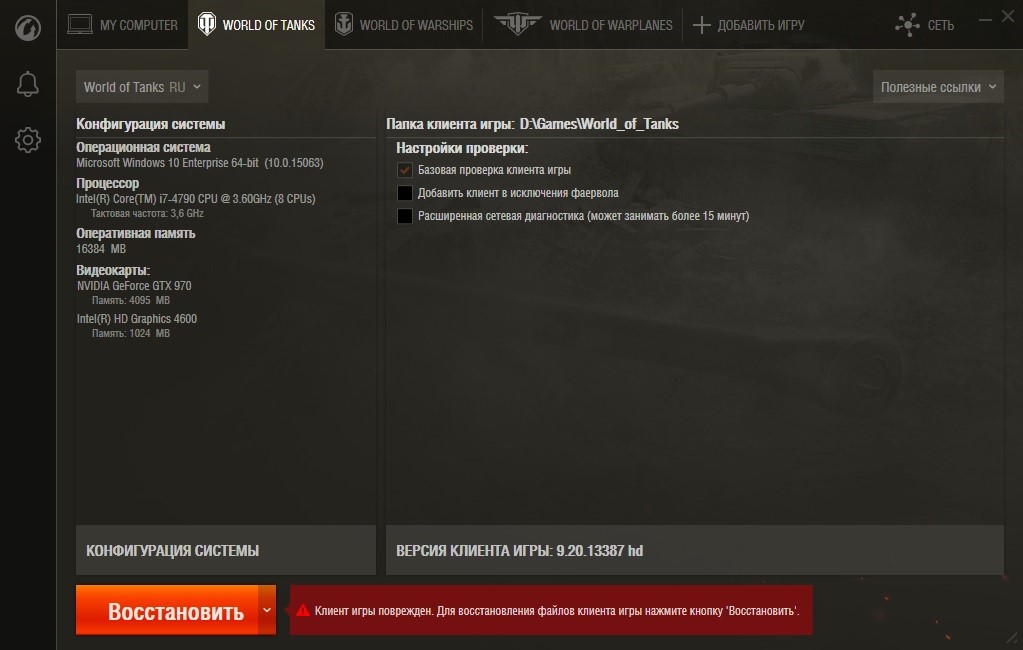 После этого начнётся процесс загрузки и восстановления поврежденных файлов.
После этого начнётся процесс загрузки и восстановления поврежденных файлов. - Как только проверка будет завершена, появится следующее окно:
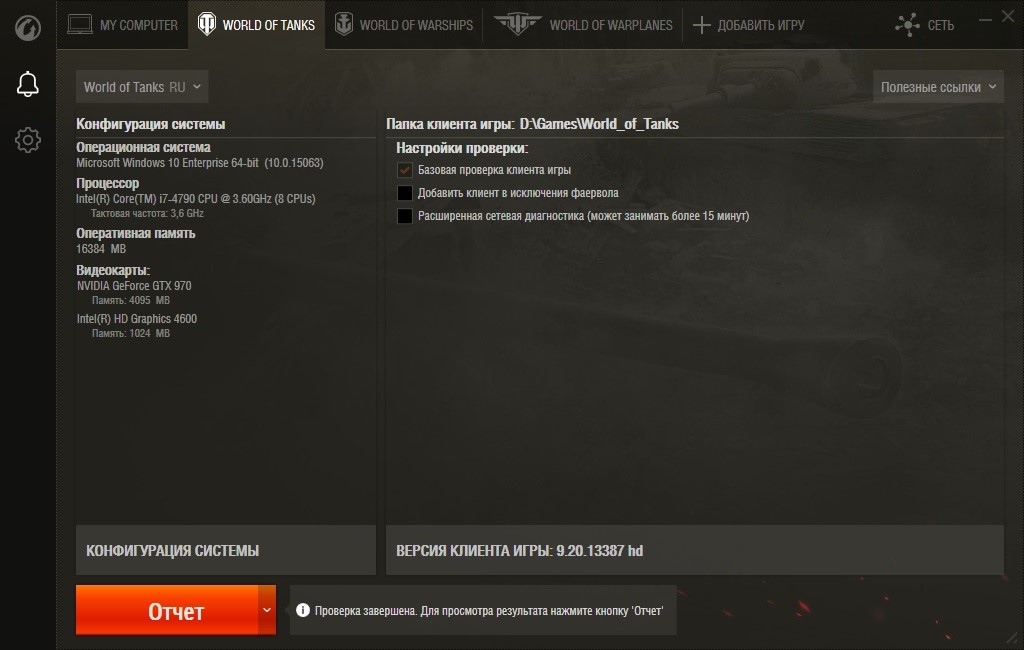
- Нажмите на кнопку Отчёт. Появится окно с результатами проверки игрового клиента:
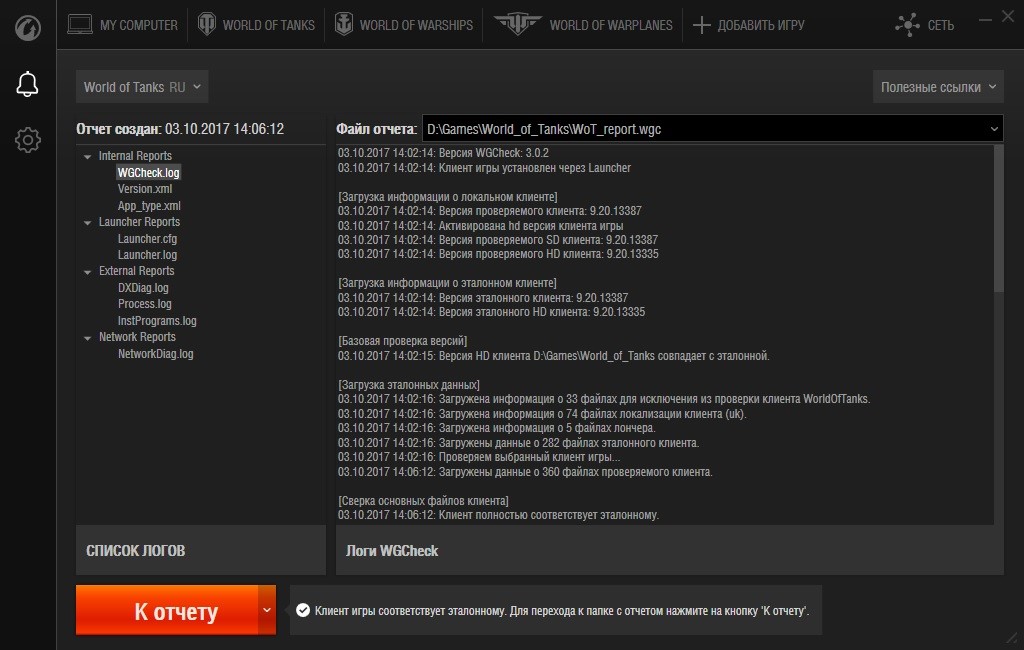
- Нажмите на кнопку К отчёту. Появится окно, где выделенным будет сформировавшийся файл отчета:
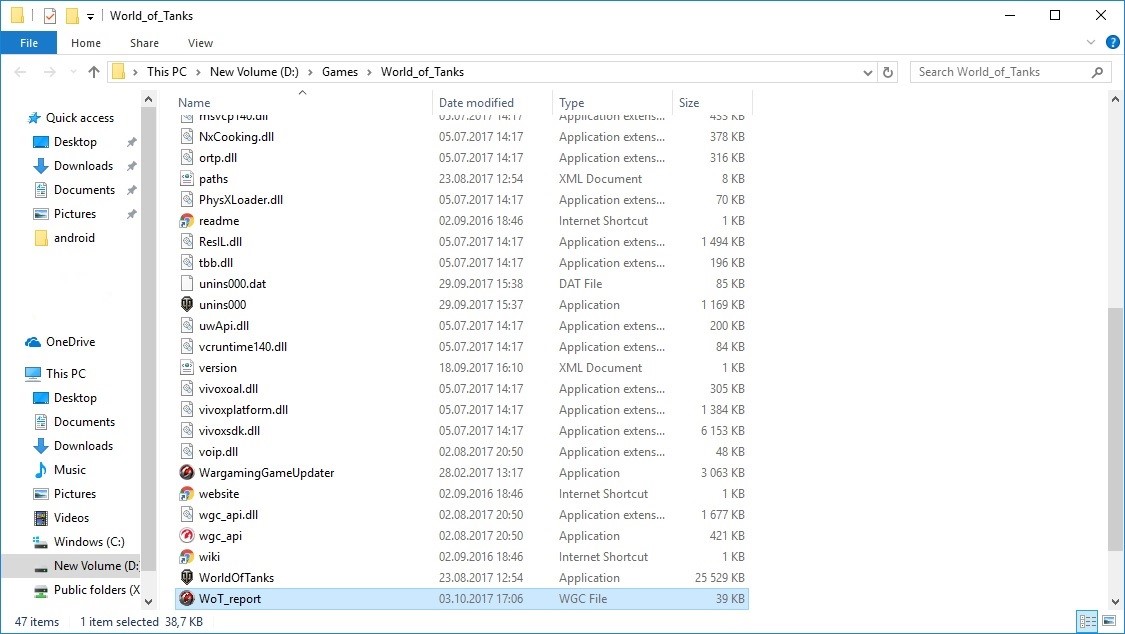
- Создайте заявку на сайте Центра поддержки пользователей и приложите отчёт с помощью кнопки Выберите на компьютере.
ru.wargaming.net
Что такое лончер | World of Tanks
В папке с игрой вы найдёте два файла, с помощью которых можно запустить игру:
- клиент игры — WorldOfTanks.exe;
- лончер игры — WOTLauncher.exe.
Если вы запускаете игру с помощью ярлыка на Рабочем столе или из меню «Пуск» (эти ярлыки создаются при установке игры), то открывается именно лончер (ярлык ведёт на файл WOTLauncher.exe). Лончер выглядит так:
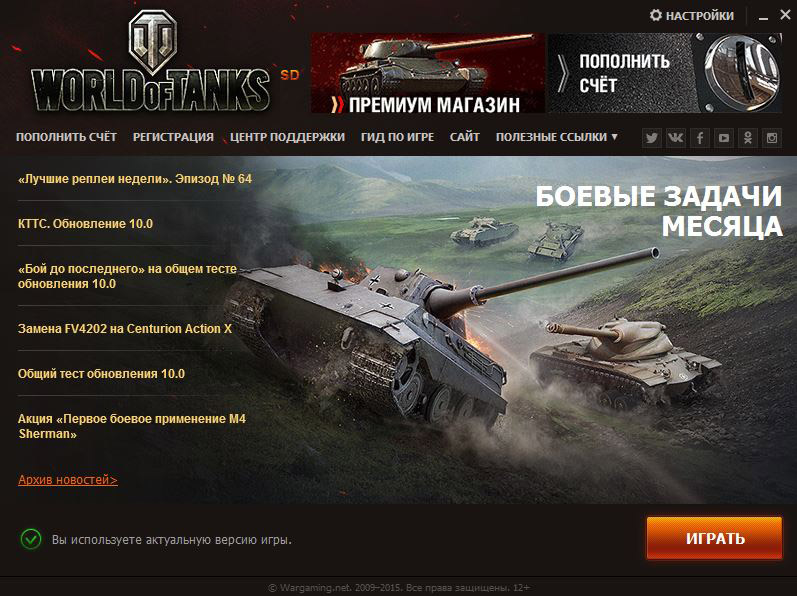
Если вы нажмёте на кнопку Играть, то запустится файл клиента игры (WorldOfTanks.exe), окно которого выглядит так:
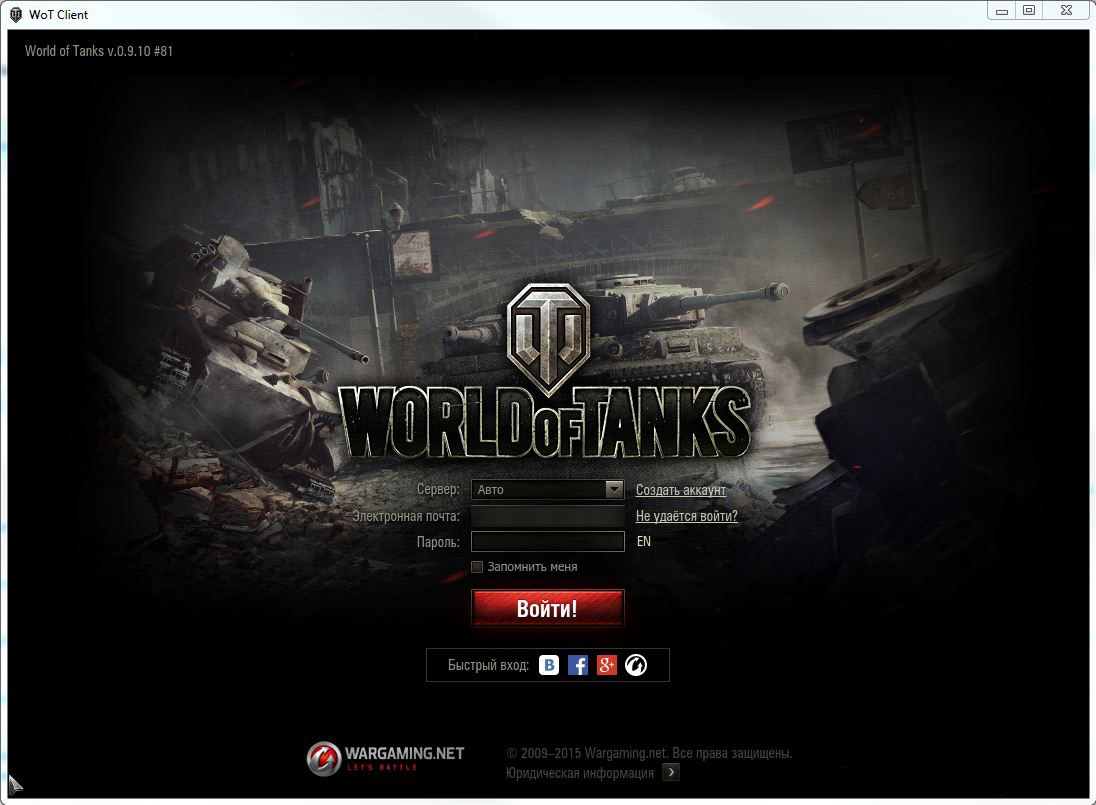
Лончер — это программа-диспетчер, которая позволяет быстро найти нужную информацию об игре, изменить основные настройки, узнать последние новости, перейти на официальный портал и к руководству по проекту, в социальные сети и Премиум магазин, пополнить счёт аккаунта и, конечно же, войти в саму игру.
После запуска лончер автоматически проверяет целостность файлов игры и соответствие клиента игры последней версии и, если это необходимо, обновляет игру до актуальной версии.
Дополнительные возможности лончера
В обновлении 9.12 в лончер были добавлены новые возможности:
- «Запустить игру в безопасном режиме»;
- «Запустить игру со сбросом графических настроек».
Для запуска клиента игры в одном из этих режимов нажмите на стрелку рядом с надписью Играть. В появившемся меню выберите один из режимов.
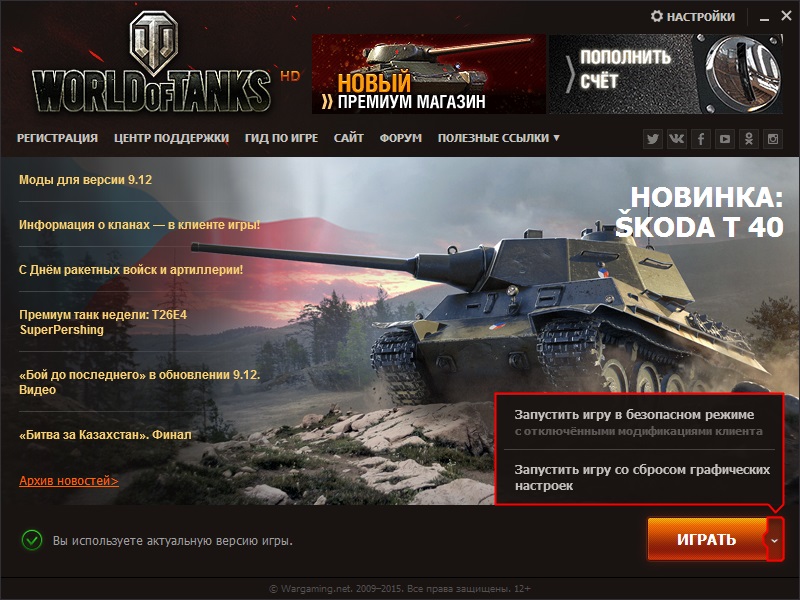
Запустить игру в безопасном режиме
Если вы играете с модификациями и во время игры сталкиваетесь с какими-либо неполадками, запустите игру в этом режиме, чтобы проверить, связана ли проблема с модами. Установленные модификации отключатся до следующего перезапуска игры.
Запустить игру со сбросом графических настроек
Если после запуска игры вы слышите музыку вступительного ролика, но экран чёрный либо на нём видна надпись «OUT OF RANGE», запустите игру со сбросом графических настроек.
ru.wargaming.net
Как проверить целостность файлов обновления
Зачем проверять файлы на целостность?
Проверить файлы обновления на целостность необходимо, если вы столкнулись с проблемами при установке или обновлении игры. Возможно, файлы были повреждены при скачивании.
Как проверить целостность файлов?
Проверить целостность скачанного обновления можно с помощью программы HashTab.
HashTab — это расширение проводника Windows для проверки целостности и подлинности файлов путём вычисления контрольной суммы.
Для работы HashTab требуется Windows XP или последующие версии, включая Windows Vista, Windows 7, Windows 8, Windows 10 (32- и 64-битная версии). Для личного использования программа распространяется бесплатно.
Чтобы установить HashTab:
- Скачайте программу здесь.
- Запустите файл HashTab v5.1.0.23 Setup.exe и следуйте инструкциям установщика.
- Нажмите Next.
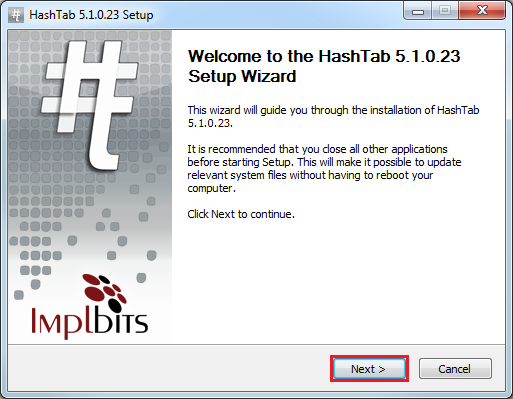
- Прочтите лицензионное соглашение и, если вы согласны со всеми его пунктами, нажмите кнопку I Agree. Установка программы на компьютер будет продолжена.
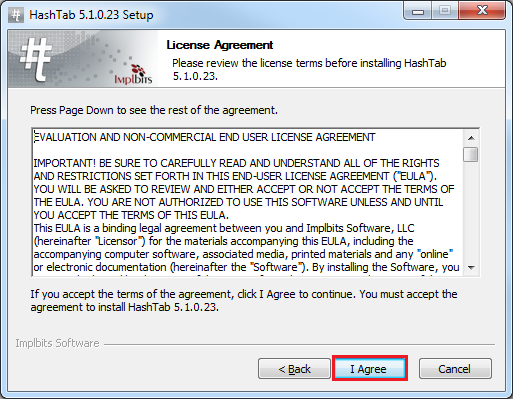
- Укажите, куда необходимо установить программу, с помощью кнопки Browse, затем нажмите Install.
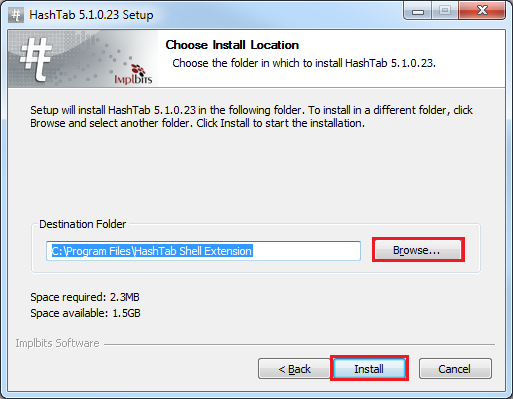
- Дождитесь окончания установки и нажмите Finish.
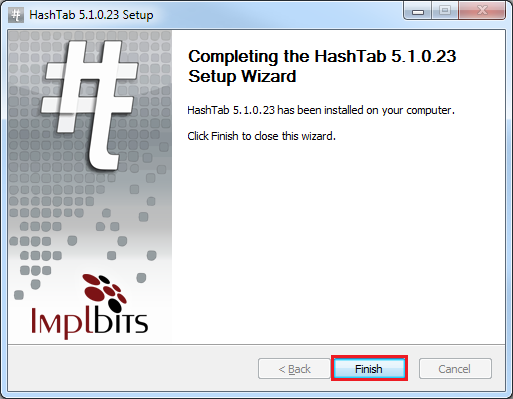
Чтобы проверить целостность файла:
- Зайдите на страницу и скопируйте контрольную сумму MD5 (комбинация букв и цифр).

- Найдите файл, целостность которого вы хотите проверить (например, скачанный файл обновления или установщика игры).
- Нажмите правой кнопкой мыши на нужный файл и в появившемся меню выберите «Свойства».
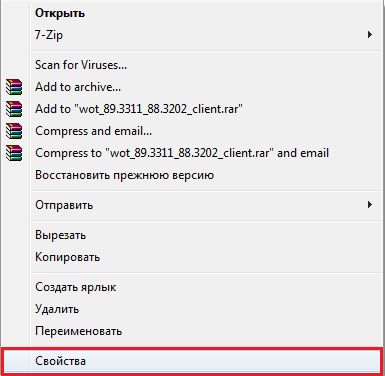
- В появившемся окне откройте вкладку «Хеш-суммы файлов». Программа автоматически начнёт проверку.
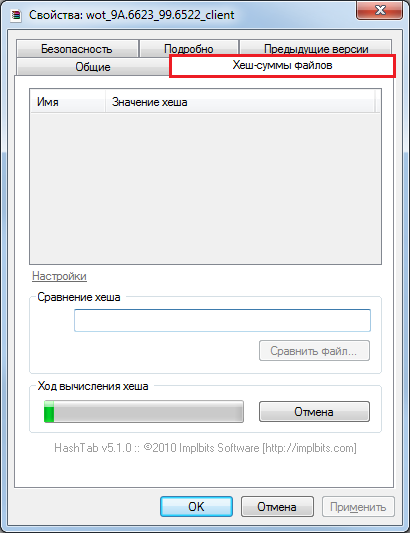
- После того как программа закончит проверку, вставьте скопированную сумму в пункт «Сравнение хеша». Программа сообщит о совпадении или несовпадении контрольной суммы.
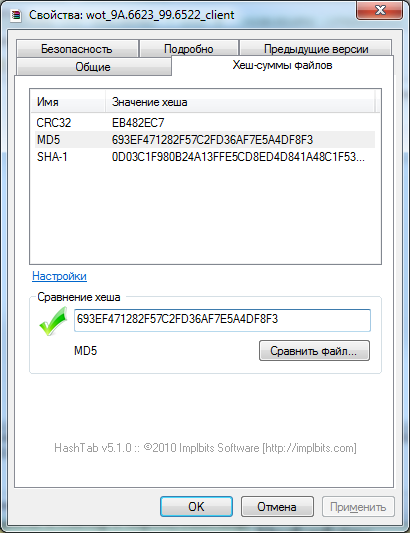
Если контрольная сумма совпадает, значит, с файлом обновления или установщика всё в порядке.Если не совпадает, то нужно докачать файл или скачать его заново.
ru.wargaming.net
Как удалить игру | World of Tanks
Все статьиСпособы удаления игры
- Если клиент игры был загружен и установлен на ваш компьютер:Для Windows XP:Нажмите «Пуск» > «Панель управления» > «Установка и удаление программ» > «World of Tanks» > «Удалить».Для Windows Vista, Windows 7, Windows 8:Нажмите «Пуск» (в Windows 8 нажмите сочетание клавиш Windows + Х) > «Панель управления» > «Программы» > «Программы и компоненты», в появившемся списке выберите «World of Tanks» и нажмите Удалить.После этого скачайте с нашего сайта архив.Распакуйте архив и запустите bat-файл — он автоматически удалит оставшиеся части игры.
- Если клиент игры был скопирован с другого компьютера:Для Windows XP, Windows Vista, Windows 7, Windows 8:Откройте папку, в которой находится клиент игры (например, D:\Games). Щёлкните правой кнопкой мыши по папке World_of_Tanks и в контекстном меню выберите пункт «Удалить».После этого скачайте с нашего сайта архив.Распакуйте архив и запустите bat-файл — он автоматически удалит оставшиеся части игры. После удаления потребуется перезагрузить компьютер.
Похожие статьи
ru.wargaming.net












